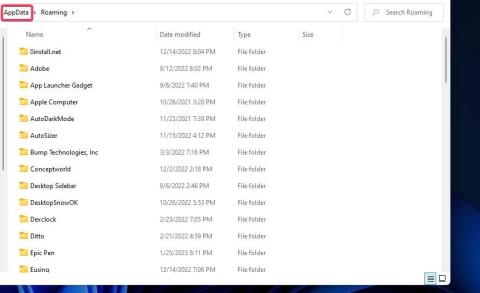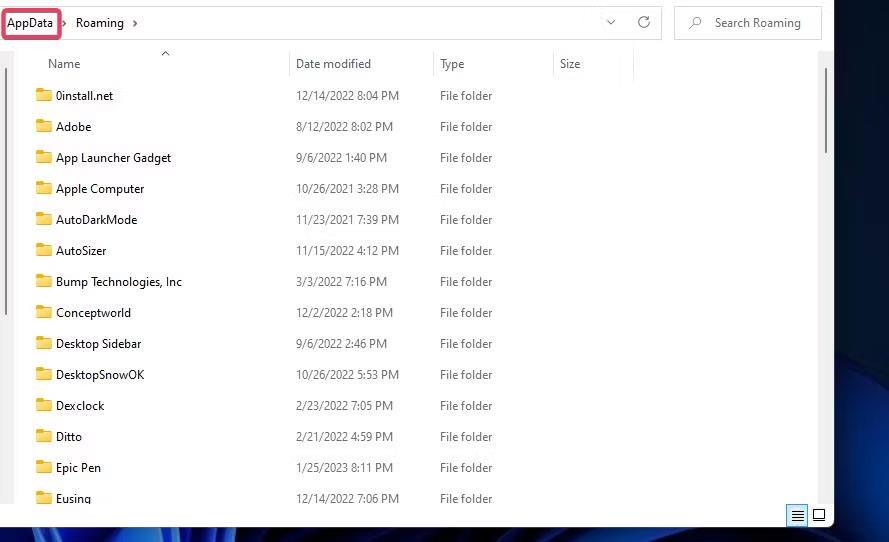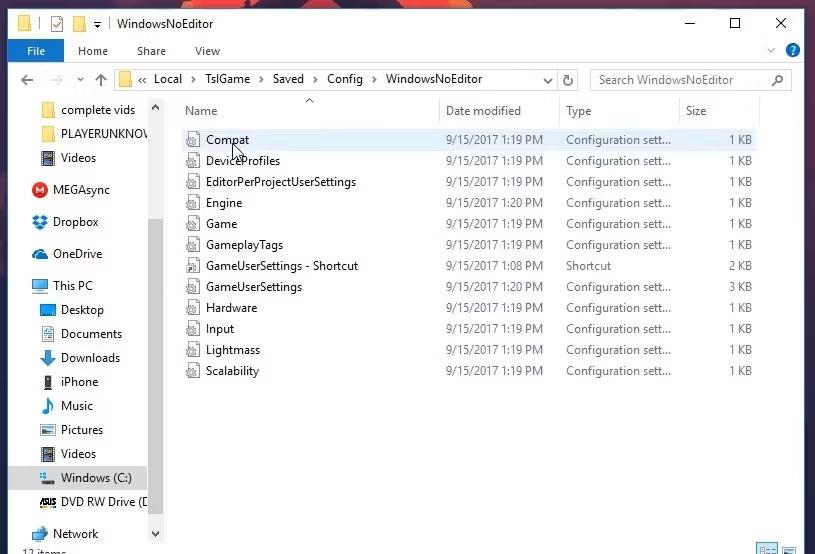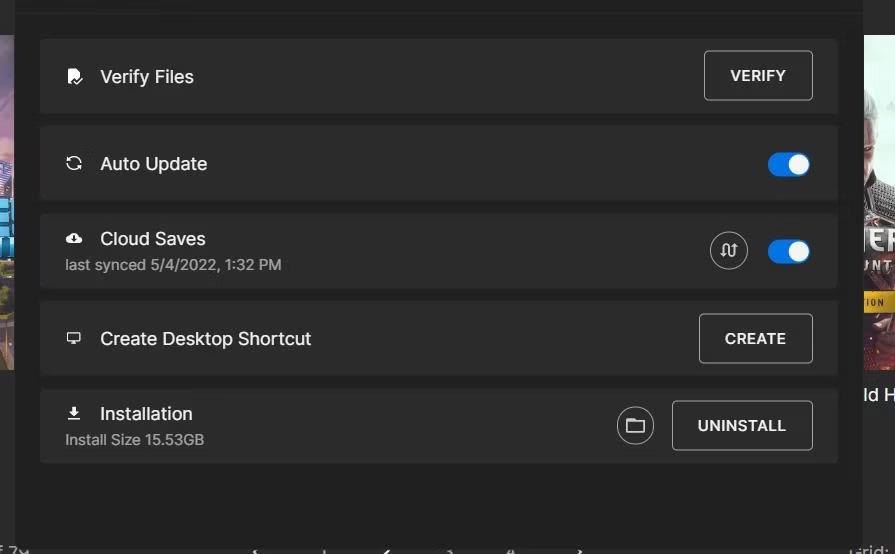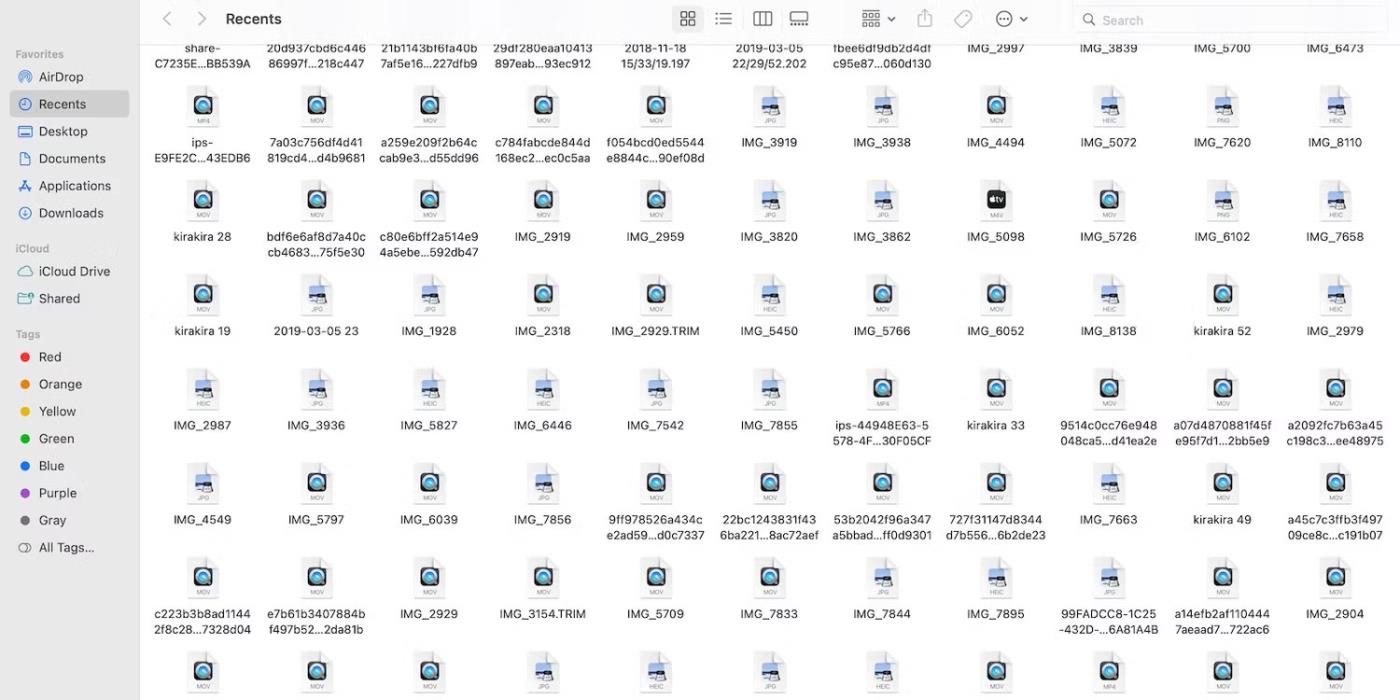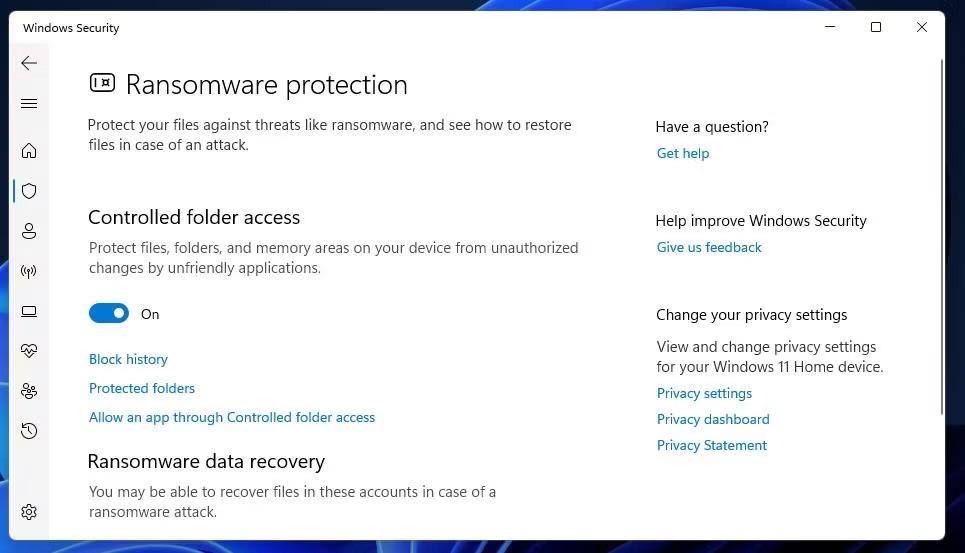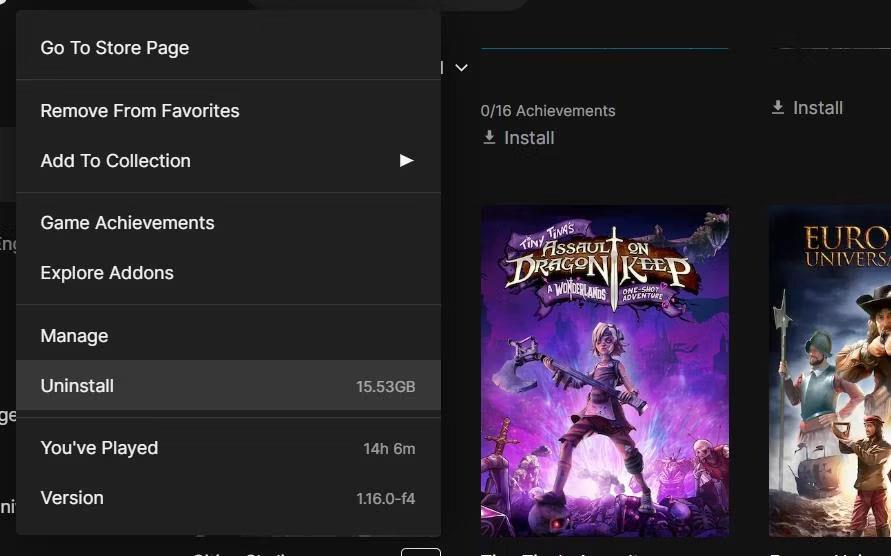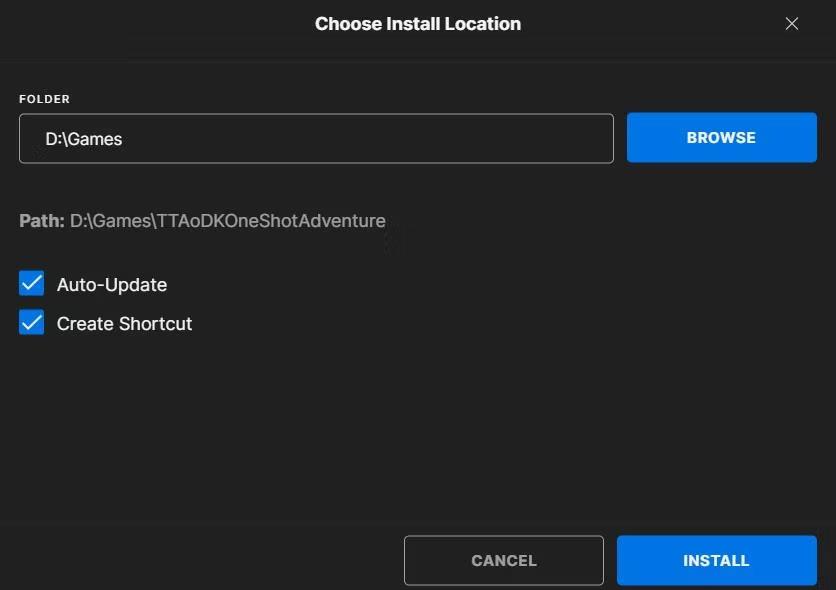Багато гравців налаштовують графіку, звук і налаштування керування в PUBG: Battlegrounds відповідно до своїх уподобань. Однак деякі гравці повідомили, що не можуть змінити налаштування в PUBG: Battlegrounds, оскільки гра не зберігає їх. Налаштування PUBG скидаються щоразу, коли вони перезапускають гру.
Це неприємна проблема. Гравці можуть грати в PUBG, але не можуть змінювати налаштування гри. Якщо PUBG: Battlegrounds не зберігає налаштування для вас, ось 5 виправлень, які ви можете спробувати.
1. Видаліть файл GameUserSettings
Одним із найбільш підтверджених рішень, коли PUBG не зберігає налаштування гри, є видалення її файлу GameUserSettings.ini. Видалення цього конфігураційного файлу зазвичай виправляє помилку, що PUBG не зберігає налаштування. Застосування цього потенційного рішення спрацювало для багатьох гравців. Ось як ви можете видалити файл GameUserSettings.ini:
1. Відкрийте програму «Виконати» , до якої можна швидко отримати доступ за допомогою комбінації клавіш Windows + R.
2. Введіть %appdata% у Run і натисніть Enter , щоб відкрити Провідник файлів Windows у папці AppData .
3. Натисніть AppData в адресному рядку Провідника, щоб переглянути цю папку.
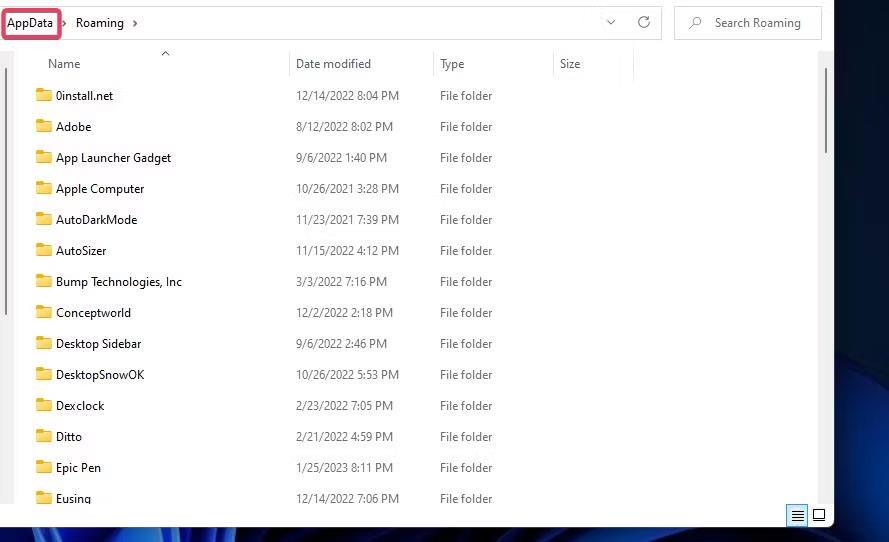
Папка AppData
4. Відкрийте підпапку Local у папці AppData .
5. Натисніть папку TslGame , щоб переглянути та відкрити її.
6. Потім відкрийте звідти папки Saved > Config > WindowsNoEditor .
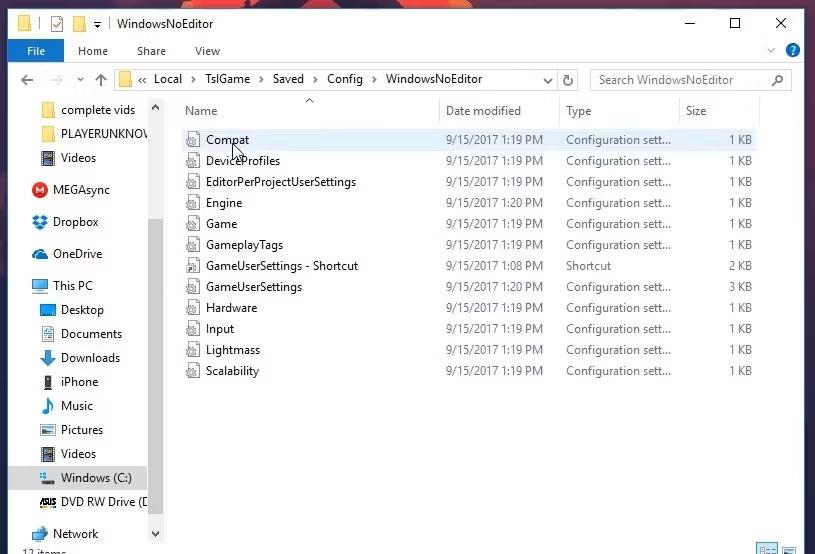
INI-файл GameUserSettings
7. Клацніть правою кнопкою миші файл GameUserSettings.ini та виберіть Видалити.
8. Запустіть PUBG і спробуйте змінити налаштування гри ще раз.
Деякі гравці PlayerUnknown’s Battleground також сказали, що зняття прапорця з параметра «Тільки для читання» для файлу GameUserSettings.ini може виправити помилку, що PUBG не зберігається. Ви можете зробити це, клацнувши правою кнопкою миші файл GameUserSettings і вибравши Властивості. Зніміть прапорець лише для читання , якщо він позначений. Натисніть «Застосувати» > «ОК» , щоб зберегти параметри властивостей файлу.
2. Перевірте цілісність файлів PUBG
Перевірка файлів гри може вирішити багато ігрових проблем. У цьому випадку в PUBG можна грати, але він не працює належним чином, оскільки він не зберігає налаштування. Таким чином, це може бути помилка, яку може вирішити перевірка файлів PUBG.
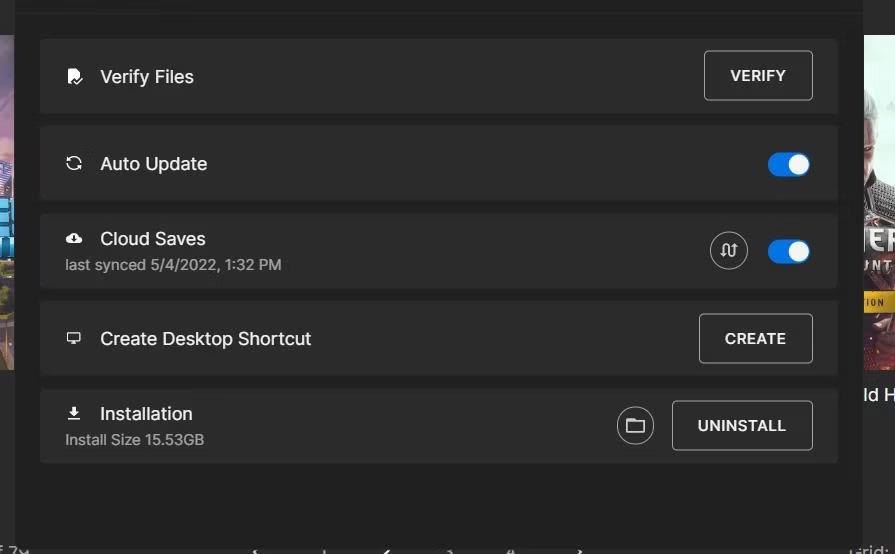
Параметр перевірки файлу в Epic Games
І клієнтське програмне забезпечення Steam, і Epic Games Launcher, на які гравці встановлюють PUBG, включають опції для перевірки гри. Ці варіанти усунення несправностей сканують і відновлюють файли гри.
3. Вимкніть контрольований доступ до папок
Контрольований доступ до папок блокує програми-вимагачі та інше зловмисне програмне забезпечення від зміни файлів у папках. Однак ця функція також може перешкоджати іграм зберігати прогрес і налаштування, оскільки вона обмежує доступ до їхніх папок. Переконайтеся, що ця функція не створює проблем для налаштувань збереження PUBG на ПК, перевіривши та вимкнувши її налаштування таким чином:
1. Двічі клацніть «Безпека Windows» у панелі завдань.
2. Натисніть опцію навігації «Захист від вірусів і загроз» на вкладці «Домашня сторінка».
3. Прокрутіть униз і натисніть опцію навігації «Керувати захистом від програм-вимагачів» .
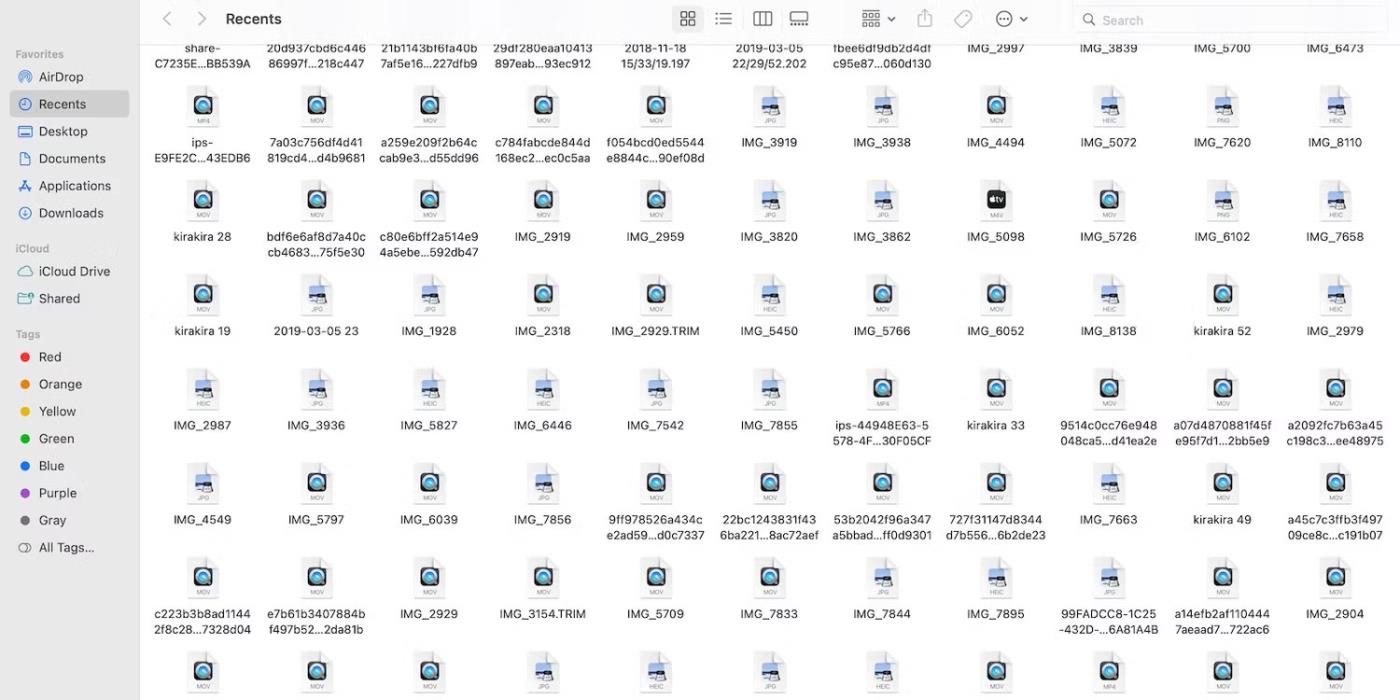
Керуйте опцією захисту від програм-вимагачів
4. Якщо контрольований доступ до папок увімкнено, клацніть це налаштування, щоб вимкнути його.
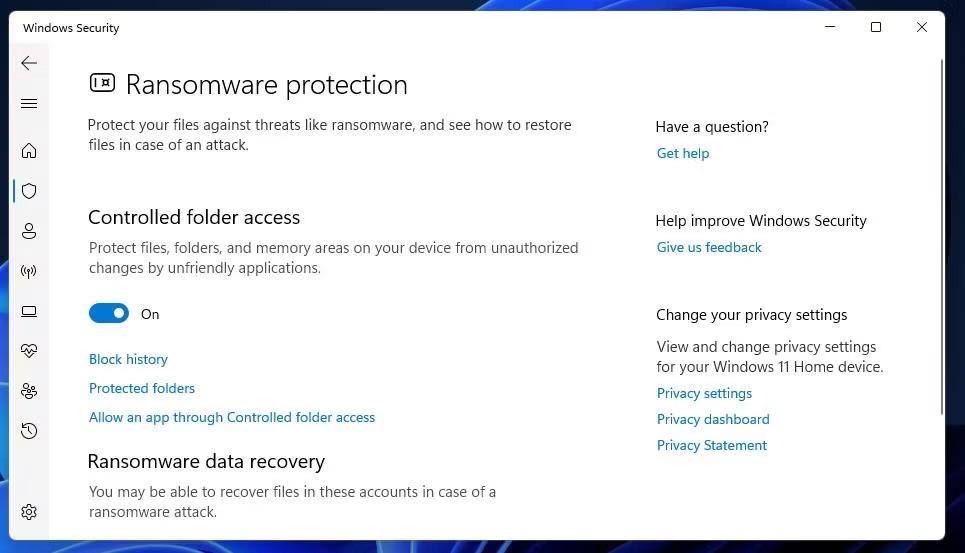
Встановіть контрольований доступ до папок
Тепер спробуйте знову змінити налаштування гри в PUBG, вимкнувши контрольований доступ до папок. Якщо це виправлення працює, але ви все одно хочете продовжувати використовувати контрольований доступ до папок, спробуйте додати PUBG до списку виключень.
Ви можете зробити це, натиснувши опцію «Дозволити програму через контрольований доступ до папки» під увімкненим параметром «Контрольований доступ до папки» . Натисніть «Додати дозволену програму» , щоб вибрати файл PUBG EXE для виключення.
4. Вимкніть антивірусне програмне забезпечення сторонніх виробників
Деякі антивірусні програми сторонніх виробників також можуть містити функцію контрольованого доступу до папок, подібну до функції безпеки Windows. Таким чином, користувачі сторонніх антивірусних утиліт повинні вимкнути їх за допомогою контекстного меню системного лотка.
Або перегляньте вкладки налаштувань вашого антивірусного програмного забезпечення, щоб перевірити, чи є в них еквівалентний параметр для обмеження доступу програми до папок і файлів, і вимкніть його, якщо він містить.
5. Перевстановіть PUBG
Перевстановлення PUBG є останнім заходом, який може виправити помилку збереження налаштувань, якщо нічого іншого не працює. Оскільки PUBG — гра на 30-40 гігабайт, вона не ідеальна для завантаження та перевстановлення. Однак це потенційне рішення може виправити те, що встановлення PUBG не зберігається, якщо причиною є пошкодження або відсутність файлів гри. Якщо ви є користувачем Epic Games, вам потрібно буде перевстановити PUBG таким чином:
1. Відкрийте Epic Games Launcher і клацніть вкладку «Бібліотека» .
2. Натисніть кнопку меню... під PUBG у галереї.
3. Виберіть пункт меню «Видалити» .
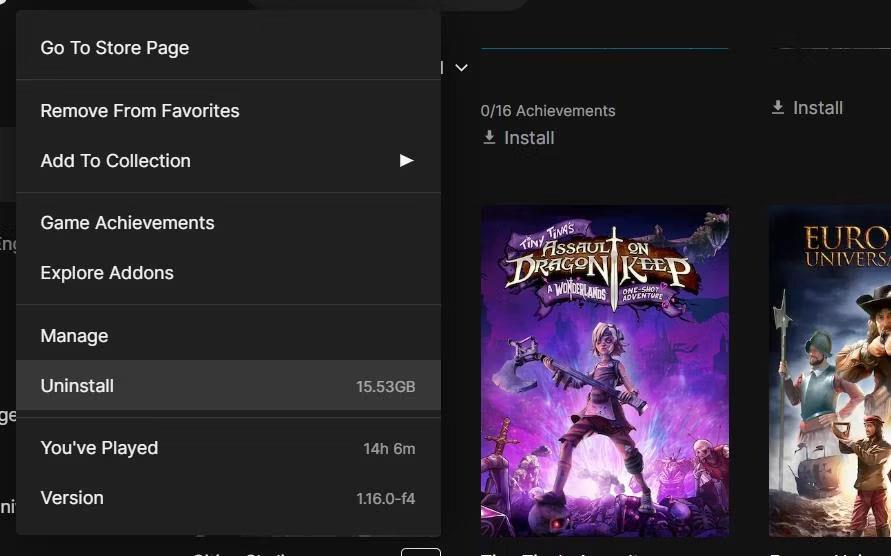
Опція видалення
4. Натисніть «Видалити» , коли буде запропоновано підтвердити.
5. Після видалення натисніть PUBG на вкладці «Бібліотека» та виберіть «Встановити» , щоб повторно встановити.
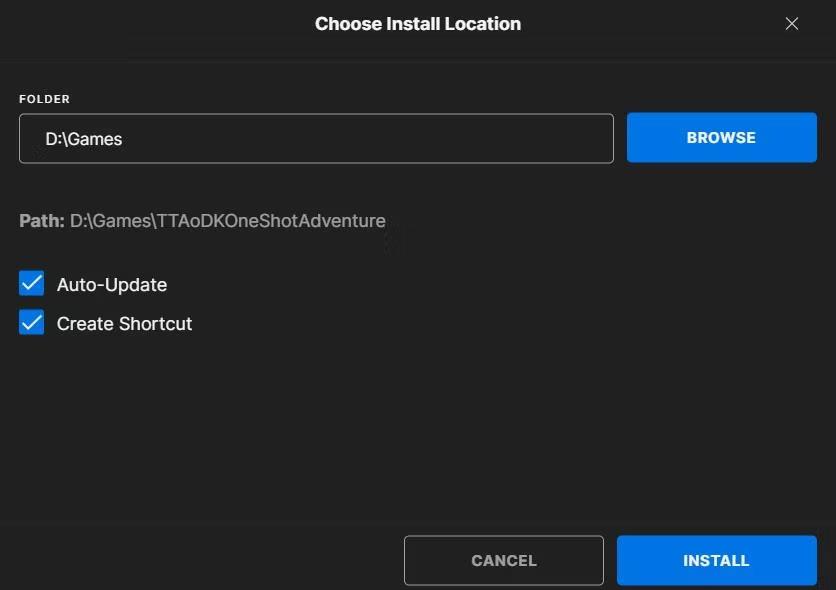
Параметр встановлення в Epic Games
Користувачі Steam можуть вибрати видалення PUBG за допомогою панелі керування, як зазначено в нашому посібнику з видалення програмного забезпечення в Windows 11 . Після видалення PUBG виберіть гру на вкладці «Бібліотека» Steam і натисніть «Встановити».